品牌型号:联想异能者 Co50-b
系统:win10 1909 64位企业版
软件版本:Adobe Photoshop 2020
部分用户可能电脑型号不一样,但系统版本一致都适合该方法。
ps怎样抠图只要人物不要背景?下面一起来了解一下。
1、打开ps,导入素材,ctrl+j复制一层
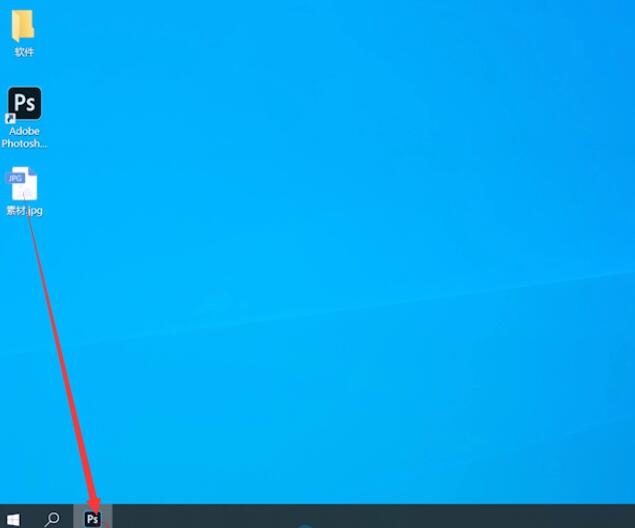

2、点击选择,主体,按shift+ctrl+i进行反选
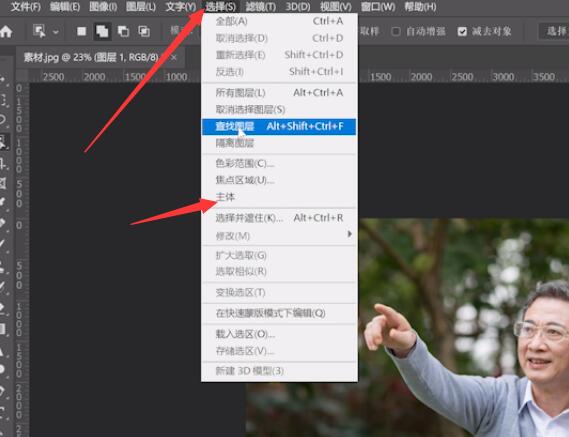
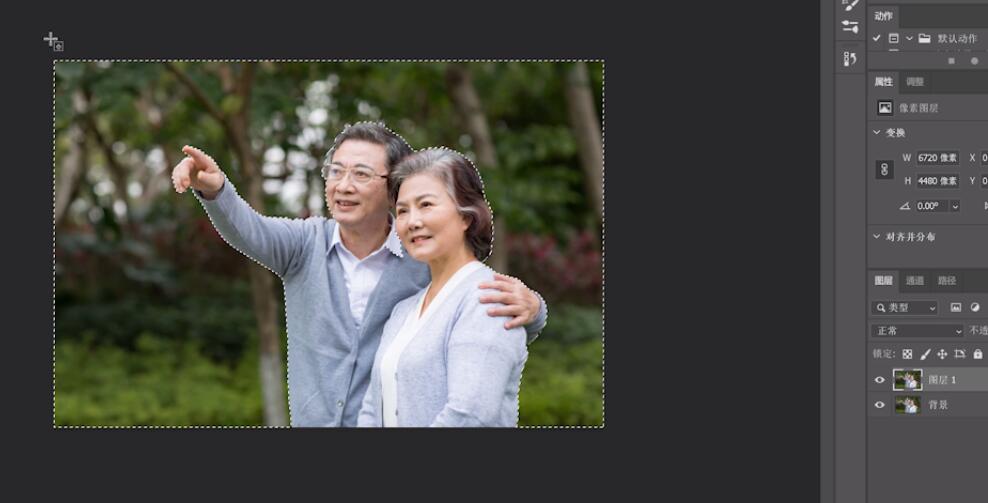
3、按delete键进行删除,这样背景就被删除了
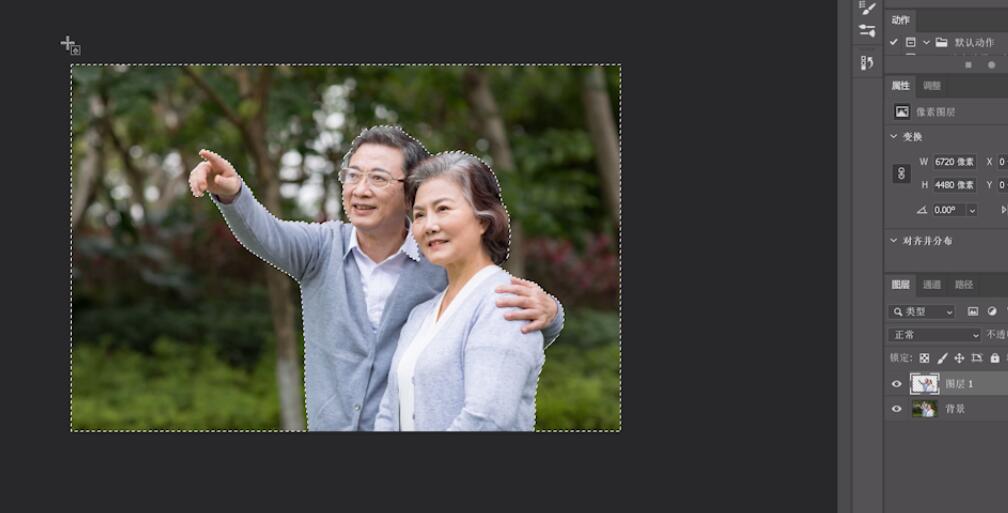
4、将背景图层的小眼睛关闭掉即可看见,最后按ctrl+d取消选区即可
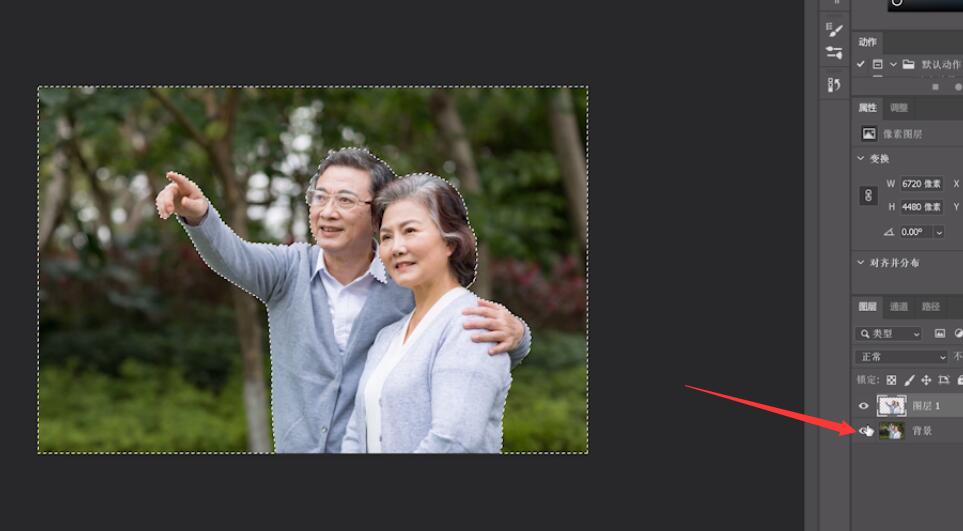

总结:
ps导入素材复制图层
快捷键反选主体
删除选区
关闭背景图层
还没人评论,快来抢沙发~